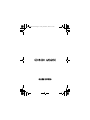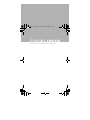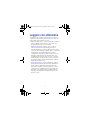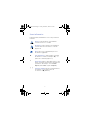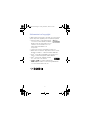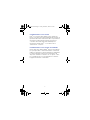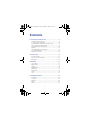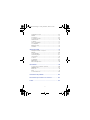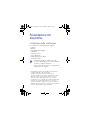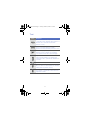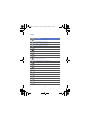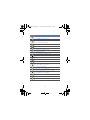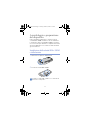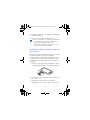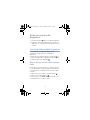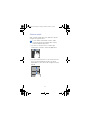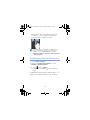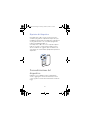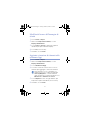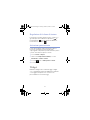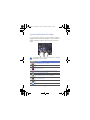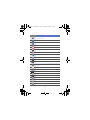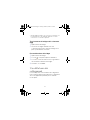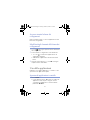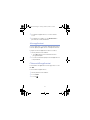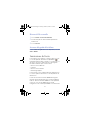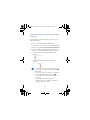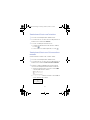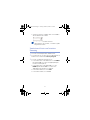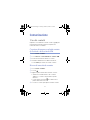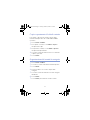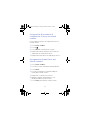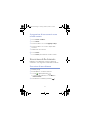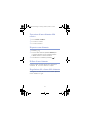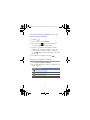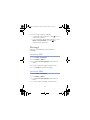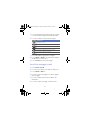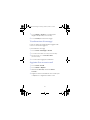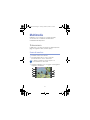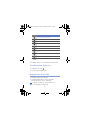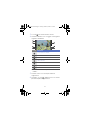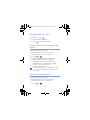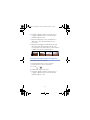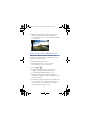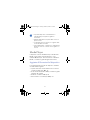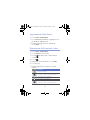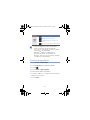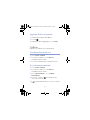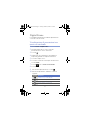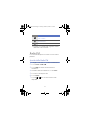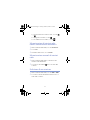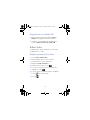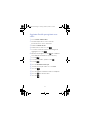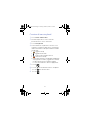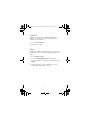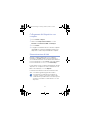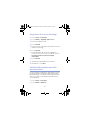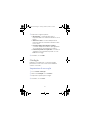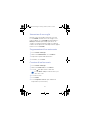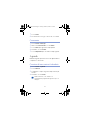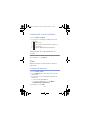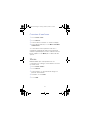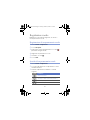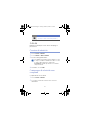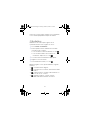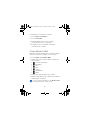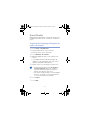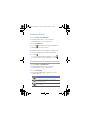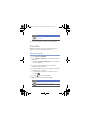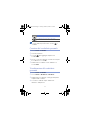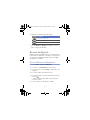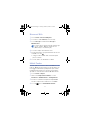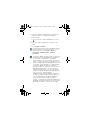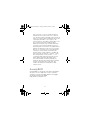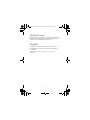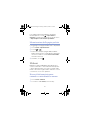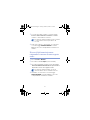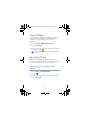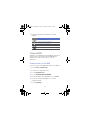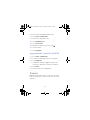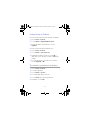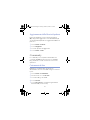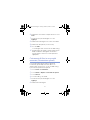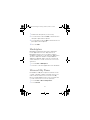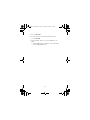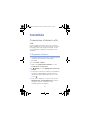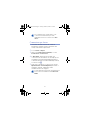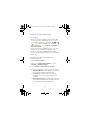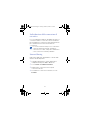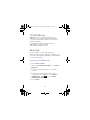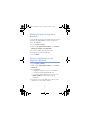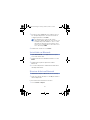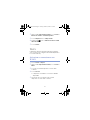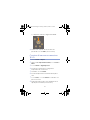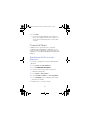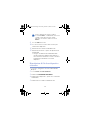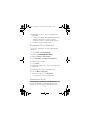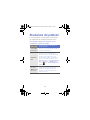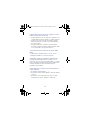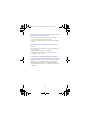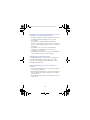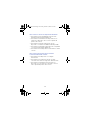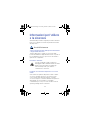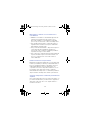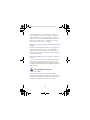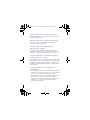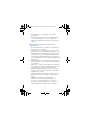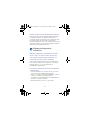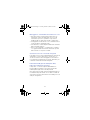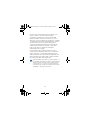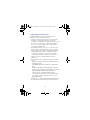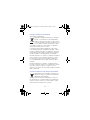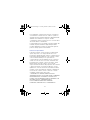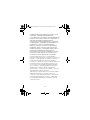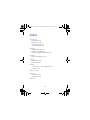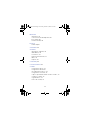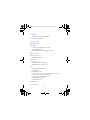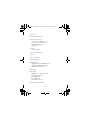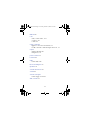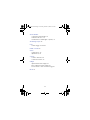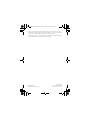Samsung GT-B7620 Manuale utente
- Categoria
- Cellulari
- Tipo
- Manuale utente

B7620-IT.book Page 2 Friday, October 9, 2009 8:55 AM

Guida di riferimento rapido
B7620-IT.book Page 1 Friday, October 9, 2009 8:55 AM

2
Leggere con attenzione
Se avete bisogno di ulteriori informazioni, istruzioni e
suggerimenti per imparare ad usare il vostro dispositivo,
avete a disposizione diverse opzioni:
•
Guida
(sul dispositivo) - il vostro dispositivo include la
funzione Guida. Questa spiega come usare i vari
programmi Microsoft e le loro funzioni.
•
Manuale dell’utente
(online) - sul sito web di
Samsung (www.samsungmobile.it) troverete il
manuale dell'utente in formato Adobe Acrobat (.pdf).
Potete anche visualizzare la guida online o scaricare e
stampare il file. Il manuale dell'utente contiene
suggerimenti relativi ad un utilizzo avanzato e molti
dettagli su funzioni particolari del dispositivo. Per
visualizzare il file, dovete avere sul vostro computer
Adobe Reader o Adobe Acrobat; potete scaricare il
programma gratuito Adobe Reader dal sito web di
Adobe (www.adobe.com).
•
Guida di riferimento rapido
(stampata) - questa
guida rapida è stata specificatamente realizzata per
aiutarvi nell'uso delle funzioni principali del vostro
dispositivo. Contiene informazioni di base, nonché
caratteristiche e suggerimenti per il montaggio del
dispositivo. Per gli argomenti non trattati in questo
manuale, fate riferimento alla guida integrata come
descritto sopra.
B7620-IT.book Page 2 Friday, October 9, 2009 8:55 AM

3
Icone informative
Prima di iniziare, familiarizzate con le icone presenti nel
manuale:
Avviso
: indica situazioni che potrebbero
causare lesioni a voi o ad altri
Attenzione
: indica situazioni che potrebbero
causare danni al vostro telefono o ad altri
apparecchi
Nota
: indica note, suggerimenti per l'uso o
informazioni aggiuntive
X
Fare riferimento a
: indica pagine contenenti
informazioni correlate; ad esempio:
X
p. 12
(indica di "consultare pagina 12")
>
Avvertenza
: indica l'ordine delle opzioni o dei
menu che dovete selezionate per eseguire una
operazione; ad esempio: Toccate
Start
>
Impost.
(indica
Start
, seguito da
Impost.
)
[]
Parentesi quadre
: indicano i tasti del telefono;
ad esempio: [ ] (indica il tasto di
accensione o spegnimento)
B7620-IT.book Page 3 Friday, October 9, 2009 8:55 AM

4
Informazioni sul copyright
I diritti su tutte le tecnologie e i prodotti che sono parte di
questo dispositivo appartengono ai rispettivi proprietari:
• Questo prodotto comprende software
concesso in licenza da MS, un'affiliata
di Microsoft Corporation. Microsoft e il
software con il nome Microsoft sono
marchi depositati di Microsoft
Corporation.
• Java™ è un marchio di Sun Microsystems, Inc.
•Bluetooth
®
è un marchio depositato in tutto il mondo
di Bluetooth SIG, Inc.—Bluetooth QD ID: B015561
•Wi-Fi
®
, il logo Wi-Fi CERTIFIED e il logo Wi-Fi sono
marchi commerciali registrati di Wi-Fi Alliance.
•DivX
®
è un marchio registrato di DivX,
Inc., ed e' usato sotto licenza.
• e sono marchi registrati da
SRS Labs, Inc. Cuffie CS e le tecnologie WOW HD
sono in licenza da SRS Labs, Inc.
B7620-IT.book Page 4 Friday, October 9, 2009 8:55 AM

5
INFORMAZIONI SU DIVX VIDEO
DivX
®
è un formato video digitale creato da DivX, Inc.
Questo è un dispositivo DivX Certified ufficiale in grado di
riprodurre video DivX. Visitate www.divx.com per ulteriori
informazioni sugli strumenti software necessari per
convertire i file in video DivX. DivX Certified per la
riproduzione di video DivX
®
con risoluzione fino a
320x240. Pat. 7,295,673.
INFORMAZIONI SU DIVX VIDEO- ON-DEMAND
Questo dispositivo DivX Certified
®
deve essere registrato
per poter riprodurre contenuto DivX Video-on-Demand
(VOD). Per generare il codice di registrazione, individuate
la sezione DivX VOD nel menu di configurazione del
dispositivo. Andate su vod.divx.com con questo codice
per completare il processo di registrazione e ottenere
maggiori informazioni su DivX VOD.
B7620-IT.book Page 5 Friday, October 9, 2009 8:55 AM

6
Sommario
Presentazione del dispositivo ................................... 8
Contenuto della confezione ........................................... 8
Componenti del dispositivo ............................................ 9
Assemblaggio e preparazione del dispositivo .............. 14
Prima accensione del dispositivo ................................. 17
Personalizzazione del dispositivo ................................. 20
Widget ......................................................................... 22
Uso della barra dei collegamenti .................................. 25
Uso delle applicazioni .................................................. 26
Immissione del testo .................................................... 28
Comunicazione ........................................................ 32
Uso dei contatti ............................................................ 32
Esecuzione delle chiamate ........................................... 35
Messaggi ..................................................................... 38
Multimedia .............................................................. 41
Fotocamera ................................................................. 41
Media Player ................................................................ 47
Galleria ......................................................................... 50
Digital Frame ................................................................ 51
Radio FM ..................................................................... 52
Editor video .................................................................. 54
Giochi .......................................................................... 57
Java ............................................................................. 57
Produttività personale ............................................. 58
ActiveSync ................................................................... 58
Orologio ....................................................................... 61
Agenda ........................................................................ 63
Note ............................................................................. 64
Memo .......................................................................... 65
B7620-IT.book Page 6 Friday, October 9, 2009 8:55 AM

7
Registratore vocale ...................................................... 66
Attività .......................................................................... 67
Calcolatrice .................................................................. 68
Convertitore Unità ........................................................ 69
Smart Reader .............................................................. 70
PowerDic ..................................................................... 72
Ricerca intelligente ....................................................... 74
SecurityRED ................................................................ 77
MobileSecurity ............................................................. 78
FlashMe ....................................................................... 78
Applicazioni Web ..................................................... 79
Navigate nel Web con Opera ....................................... 79
Midomi ......................................................................... 80
Search Widget ............................................................. 82
Streaming Player .......................................................... 82
Lettore RSS ................................................................. 83
Podcast ....................................................................... 84
Community .................................................................. 86
Marketplace ................................................................. 88
Microsoft My Phone ..................................................... 88
Connettività ............................................................. 90
Connessione a Internet o alla rete ................................ 90
WMWifiRouter .............................................................. 94
Bluetooth ..................................................................... 94
Wi-Fi ............................................................................ 97
Connected Home ........................................................ 99
Risoluzione dei problemi ....................................... 102
Informazioni per l'utilizzo e la sicurezza ............... 107
Indice .................................................................... 119
B7620-IT.book Page 7 Friday, October 9, 2009 8:55 AM

8
Presentazione del
dispositivo
Contenuto della confezione
La confezione contiene gli elementi seguenti:
•Telefono
•Batteria
• Caricabatteria da viaggio
•CD-ROM
*
• Auricolare stereo
• Cavo dati per PC
• Guida di riferimento rapido
• Custodia in pelle
**
* Il CD-ROM contiene il software Microsoft ActiveSync,
software aggiuntivi e altre applicazioni.
• Gli elementi forniti con il dispositivo e gli
accessori disponibili possono variare in base
al Paese o al gestore telefonico.
• Gli accessori ufficiali forniscono le prestazioni
migliori per il tuo cellulare.
**Prendetevi cura della vostra custodia in pelle
Questa custodia è in vera pelle e richiede particolare
attenzione. Non esporre la pelle all'acqua, poiché
questa potrebbe danneggiare la pelle e causare la
perdita del colore. Se la pelle viene bagnata dall'acqua,
asciugare la custodia delicatamente con un panno
asciutto e morbido ed evitare che venga a contatto con
gli abiti o tessuti (in particolare quelli colorati), in quanto il
colorante della pelle può provocare danni.
B7620-IT.book Page 8 Friday, October 9, 2009 8:55 AM

9
Componenti del dispositivo
Vista anteriore
1
Altoparlante
2
Sensore di luminosità
3
Led di servizio
4
Obiettivo fotocamera anteriore
5
Sensore di luminosità
6
Schermo tattile
7
Tast o Menu
8
Tasto di fine/accensione o spegnimento
9
Microfono
10
Tasto di composizione/vivavoce
11
Tast iera Q WER TY
12
Tast o Vol ume
13
Slot per scheda di memoria
13
11
12
1
2
4
6
8
9
10
7
5
3
B7620-IT.book Page 9 Friday, October 9, 2009 8:55 AM

10
Vista posteriore
1
Vivavoce
2
Obiettivo fotocamera posteriore
3
Flash
4
Coperchio della batteria
5
Area antenna interna
6
Tast o fotocame ra
7
Connettore multifunzione
8
Tast o HOLD
9
Foro con tasto di ripristino
10
Tasto Media Player
1
4
5
8
3
2
10
7
6
9
B7620-IT.book Page 10 Friday, October 9, 2009 8:55 AM

11
Tasti
Tast o Funzione
Apre la schermata di composizione; effettua
o risponde a una chiamata; attiva il vivavoce
durante una conversazione (tenendo
premuto il tasto)
Consente di accedere al menu Principale;
apre la schermata di gestione delle
applicazioni attive (tenendo premuto il tasto)
Accende o spegne il dispositivo (tenendo
premuto il tasto); termina una chiamata;
consente di tornare alla schermata Oggi
Regola il volume; durante una chiamata,
regola il volume della voce; durante una
chiamata in arrivo, permette di disattivare la
suoneria
Apre il Media Player
Attiva o disattiva la modalità di sospensione;
blocca o sblocca i tasti esterni e lo schermo
tattile (tenendo premuto il tasto)
Accende la fotocamera; nel modo
fotocamera, consente di scattare una foto o
registrare un video
B7620-IT.book Page 11 Friday, October 9, 2009 8:55 AM

12
Icone
Icona Funzione
Rete UMTS disponibile
Rete UMTS connessa
Rete HSDPA disponibile
Rete HSDPA connessa
ActiveSync in corso
Livello di carica della batteria
Batteria scarica
Ricarica della batteria in corso
Batteria assente
Tentativo di accesso tramite Bluetooth o
Bluetooth attivato
Visibilità Bluetooth attivata
Ricezione dati tramite Bluetooth
Auricolare stereo Bluetooth connesso
Vivavoce Bluetooth collegato
Chiamata in attesa
Inoltro chiamate attivato
Connesso a un computer
Chiamata dati in corso
Rete EDGE disponibile
Rete EDGE connessa
Rete GPRS disponibile
Rete GPRS connessa
B7620-IT.book Page 12 Friday, October 9, 2009 8:55 AM

13
Ricerca in corso del segnale
Chiamata senza risposta
Sono disponibili altre icone di stato (toccate
l'icona per visualizzarle)
Nuovo SMS
Nuova e-mail
Nuovo MMS
Nuovo messaggio vocale
Segnale assente
Scheda SIM o USIM assente
Allarme in sospeso
Segnale radio disattivato
Suoneria attivata
Suoneria impostata su vibrazione
Roaming (al di fuori dell'area coperta dal
proprio gestore telefonico)
Potenza del segnale
Errore di sincronizzazione
Notifica urgente (toccate l'icona per
visualizzare il messaggio)
Chiamata vocale in corso
Servizio Wi-Fi attivato
Connessione dati Wi-Fi in corso
Icona Funzione
B7620-IT.book Page 13 Friday, October 9, 2009 8:55 AM

14
Assemblaggio e preparazione
del dispositivo
Prima di utilizzare il dispositivo, dovete inserire la
scheda SIM o USIM, installare e caricare la batteria.
L'inserimento della scheda SIM o USIM è facoltativo,
ma è necessario per utilizzare la completa funzionalità
di alcune applicazioni e accedere ai servizi offerti dal
gestore telefonico.
Installazione della scheda SIM o USIM
e della batteria
1
Rimuovete il coperchio della batteria.
2
Inserite la scheda SIM o USIM.
Inserite la scheda SIM o USIM con i contatti dorati
rivolti verso il dispositivo.
B7620-IT.book Page 14 Friday, October 9, 2009 8:55 AM

15
3
Inserite la batteria.
4
Riposizionate il coperchio della batteria.
Ricarica della batteria
1
Rimuovete la protezione del connettore
multifunzione sul lato destro del dispositivo.
2
Collegate il connettore del caricabatteria al
dispositivo.
3
Collegate l'alimentatore del caricabatteria a una
presa di alimentazione standard AC 220V.
B7620-IT.book Page 15 Friday, October 9, 2009 8:55 AM

16
4
Al termine della ricarica, scollegate il caricabatteria
dalla presa elettrica.
5
Rimuovete il caricabatteria dal dispositivo.
Installazione di una scheda di memoria
(facoltativa)
Inserendo una scheda di memoria potrete conservare
più file multimediali e messaggi o registrare
informazioni per voi importanti. Il dispositivo accetta
schede di memoria microSD™ o microSDHC™ fino a
32 GB (in base al produttore e al tipo di scheda di
memoria).
1
Rimuovete la protezione dell'alloggiamento della
scheda di memoria sul lato sinistro del dispositivo.
2
Inserite la scheda di memoria con l'etichetta rivolta
verso l'alto.
3
Spingete la scheda di memoria nel proprio
alloggiamento fino a che non si blocca in sede.
Anche se il dispositivo è collegato al caricabatterie,
• In alcune situazioni la batteria potrebbe non
caricarsi per proteggere il dispositivo.
• Il livello della batteria può rimanere basso se il
dispositivo richiede molta energia.
B7620-IT.book Page 16 Friday, October 9, 2009 8:55 AM

17
Prima accensione del
dispositivo
1
Tenete premuto [ ] per accendere il dispositivo.
2
Seguite le istruzioni visualizzate sullo schermo. Il
dispositivo si collegherà automaticamente alla rete
cellulare.
Attivazione della modalità Sospensione
Potete attivare la modalità Sospensione per
risparmiare energia quando non utilizzate il
dispositivo.
Per attivare la modalità Sospensione, premete [ ]. Lo
schermo del dispositivo si spegne. Per disattivare la
modalità Sospensione, premete [ ].
Blocco dei tasti esterni e dello schermo
tattile
Potete bloccare i tasti esposti e lo schermo tattile in
modo da impedire eventuali operazioni indesiderate,
con la pressione accidentale di uno dei tasti e dello
schermo.
Per bloccare tasti e schermo, tenete premuto [ ].
Per sbloccare, tenete premuto [ ].
Potete anche toccare
Start
>
Blocca
. Per sbloccare,
tenete premuta l'icona del lucchetto.
B7620-IT.book Page 17 Friday, October 9, 2009 8:55 AM

18
Schermo tattile
Sullo schermo tattile del vostro dispositivo, potete
eseguire le seguenti azioni:
• Toccare: toccate una volta lo schermo per
selezionare i comandi o avviare le applicazioni.
• Toccare senza rilasciare: toccate senza rilasciare
una voce per visualizzare un elenco di azioni
disponibili. Toccate l'azione da eseguire nel menu
popup.
Per un utilizzo ottimale dello schermo tattile,
rimuovete la pellicola protettiva dello schermo
prima di utilizzare il dispositivo.
B7620-IT.book Page 18 Friday, October 9, 2009 8:55 AM

19
• Trascinare: toccate senza rilasciare la barra di
scorrimento o il testo, quindi trascinatelo per
spostare la barra o selezionare il testo.
Disabilitazione delle funzioni wireless
1
Toccate
Start
>
Impost.
.
2
Nella scheda
Impostazioni di base
, toccate
Generali
>
Gestione wireless
.
3
Toccate
vicino a
Tel efo no
.
• Il dispositivo visualizzerà sulla schermata
Oggi.
Per abilitare le funzioni wireless, ripetete il passo 1 - 2
quindi toccate il pulsante spento vicino a Telefono.
Se il dispositivo non risponde con precisione ai
tocchi, riallineate lo schermo. Per riallineare lo
schermo, toccate
Start
>
Impost.
> scheda
Impostazioni di base
>
Generali
>
Allinea schermo
>
Allinea schermo
.
B7620-IT.book Page 19 Friday, October 9, 2009 8:55 AM
La pagina si sta caricando...
La pagina si sta caricando...
La pagina si sta caricando...
La pagina si sta caricando...
La pagina si sta caricando...
La pagina si sta caricando...
La pagina si sta caricando...
La pagina si sta caricando...
La pagina si sta caricando...
La pagina si sta caricando...
La pagina si sta caricando...
La pagina si sta caricando...
La pagina si sta caricando...
La pagina si sta caricando...
La pagina si sta caricando...
La pagina si sta caricando...
La pagina si sta caricando...
La pagina si sta caricando...
La pagina si sta caricando...
La pagina si sta caricando...
La pagina si sta caricando...
La pagina si sta caricando...
La pagina si sta caricando...
La pagina si sta caricando...
La pagina si sta caricando...
La pagina si sta caricando...
La pagina si sta caricando...
La pagina si sta caricando...
La pagina si sta caricando...
La pagina si sta caricando...
La pagina si sta caricando...
La pagina si sta caricando...
La pagina si sta caricando...
La pagina si sta caricando...
La pagina si sta caricando...
La pagina si sta caricando...
La pagina si sta caricando...
La pagina si sta caricando...
La pagina si sta caricando...
La pagina si sta caricando...
La pagina si sta caricando...
La pagina si sta caricando...
La pagina si sta caricando...
La pagina si sta caricando...
La pagina si sta caricando...
La pagina si sta caricando...
La pagina si sta caricando...
La pagina si sta caricando...
La pagina si sta caricando...
La pagina si sta caricando...
La pagina si sta caricando...
La pagina si sta caricando...
La pagina si sta caricando...
La pagina si sta caricando...
La pagina si sta caricando...
La pagina si sta caricando...
La pagina si sta caricando...
La pagina si sta caricando...
La pagina si sta caricando...
La pagina si sta caricando...
La pagina si sta caricando...
La pagina si sta caricando...
La pagina si sta caricando...
La pagina si sta caricando...
La pagina si sta caricando...
La pagina si sta caricando...
La pagina si sta caricando...
La pagina si sta caricando...
La pagina si sta caricando...
La pagina si sta caricando...
La pagina si sta caricando...
La pagina si sta caricando...
La pagina si sta caricando...
La pagina si sta caricando...
La pagina si sta caricando...
La pagina si sta caricando...
La pagina si sta caricando...
La pagina si sta caricando...
La pagina si sta caricando...
La pagina si sta caricando...
La pagina si sta caricando...
La pagina si sta caricando...
La pagina si sta caricando...
La pagina si sta caricando...
La pagina si sta caricando...
La pagina si sta caricando...
La pagina si sta caricando...
La pagina si sta caricando...
La pagina si sta caricando...
La pagina si sta caricando...
La pagina si sta caricando...
La pagina si sta caricando...
La pagina si sta caricando...
La pagina si sta caricando...
La pagina si sta caricando...
La pagina si sta caricando...
La pagina si sta caricando...
La pagina si sta caricando...
La pagina si sta caricando...
La pagina si sta caricando...
La pagina si sta caricando...
La pagina si sta caricando...
La pagina si sta caricando...
La pagina si sta caricando...
La pagina si sta caricando...
La pagina si sta caricando...
La pagina si sta caricando...
-
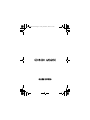 1
1
-
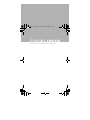 2
2
-
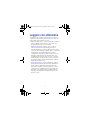 3
3
-
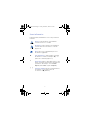 4
4
-
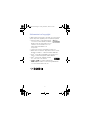 5
5
-
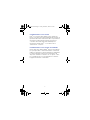 6
6
-
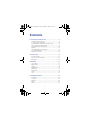 7
7
-
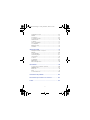 8
8
-
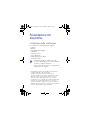 9
9
-
 10
10
-
 11
11
-
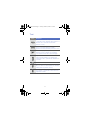 12
12
-
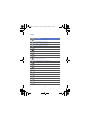 13
13
-
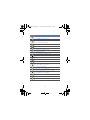 14
14
-
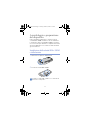 15
15
-
 16
16
-
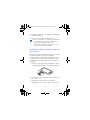 17
17
-
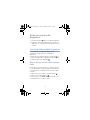 18
18
-
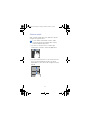 19
19
-
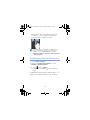 20
20
-
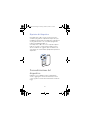 21
21
-
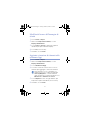 22
22
-
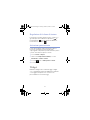 23
23
-
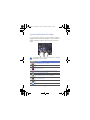 24
24
-
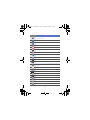 25
25
-
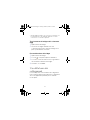 26
26
-
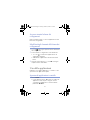 27
27
-
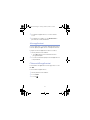 28
28
-
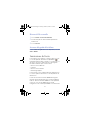 29
29
-
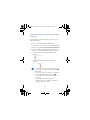 30
30
-
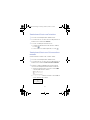 31
31
-
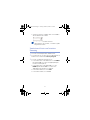 32
32
-
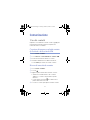 33
33
-
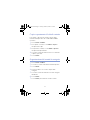 34
34
-
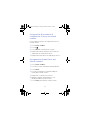 35
35
-
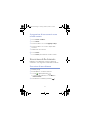 36
36
-
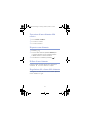 37
37
-
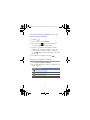 38
38
-
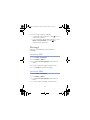 39
39
-
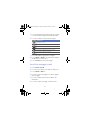 40
40
-
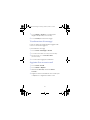 41
41
-
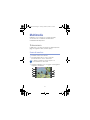 42
42
-
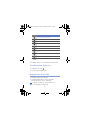 43
43
-
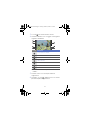 44
44
-
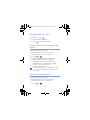 45
45
-
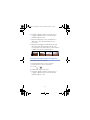 46
46
-
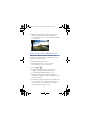 47
47
-
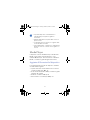 48
48
-
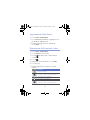 49
49
-
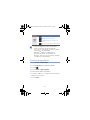 50
50
-
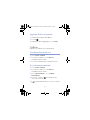 51
51
-
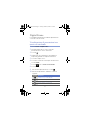 52
52
-
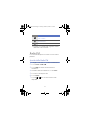 53
53
-
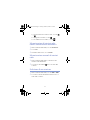 54
54
-
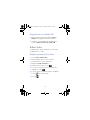 55
55
-
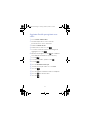 56
56
-
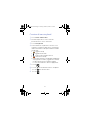 57
57
-
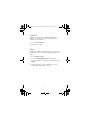 58
58
-
 59
59
-
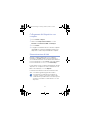 60
60
-
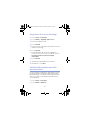 61
61
-
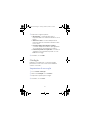 62
62
-
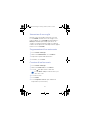 63
63
-
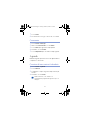 64
64
-
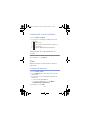 65
65
-
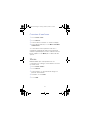 66
66
-
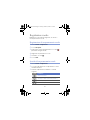 67
67
-
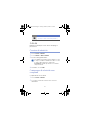 68
68
-
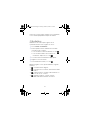 69
69
-
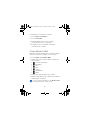 70
70
-
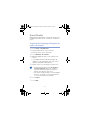 71
71
-
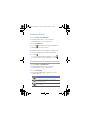 72
72
-
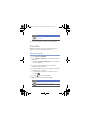 73
73
-
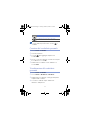 74
74
-
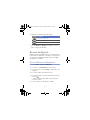 75
75
-
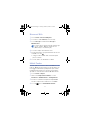 76
76
-
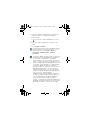 77
77
-
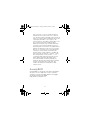 78
78
-
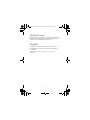 79
79
-
 80
80
-
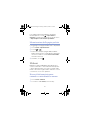 81
81
-
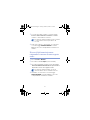 82
82
-
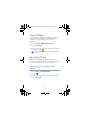 83
83
-
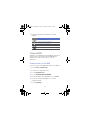 84
84
-
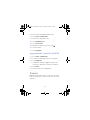 85
85
-
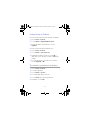 86
86
-
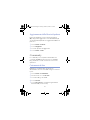 87
87
-
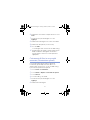 88
88
-
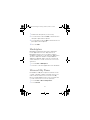 89
89
-
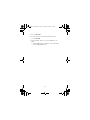 90
90
-
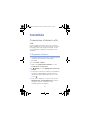 91
91
-
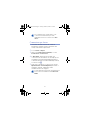 92
92
-
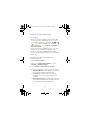 93
93
-
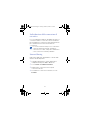 94
94
-
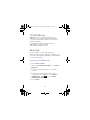 95
95
-
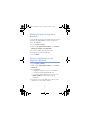 96
96
-
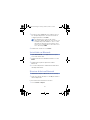 97
97
-
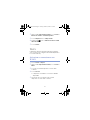 98
98
-
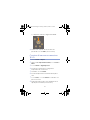 99
99
-
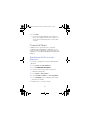 100
100
-
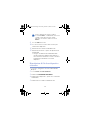 101
101
-
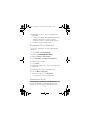 102
102
-
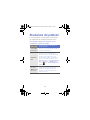 103
103
-
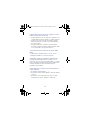 104
104
-
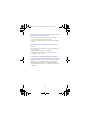 105
105
-
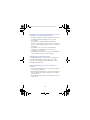 106
106
-
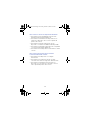 107
107
-
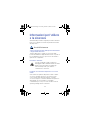 108
108
-
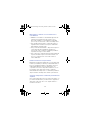 109
109
-
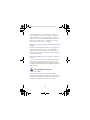 110
110
-
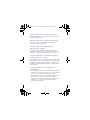 111
111
-
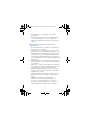 112
112
-
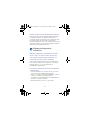 113
113
-
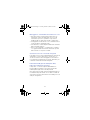 114
114
-
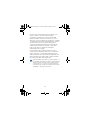 115
115
-
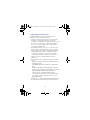 116
116
-
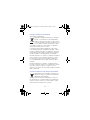 117
117
-
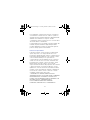 118
118
-
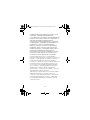 119
119
-
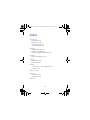 120
120
-
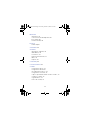 121
121
-
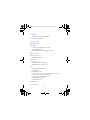 122
122
-
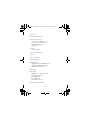 123
123
-
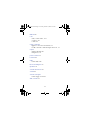 124
124
-
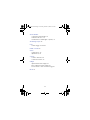 125
125
-
 126
126
-
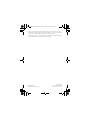 127
127
Samsung GT-B7620 Manuale utente
- Categoria
- Cellulari
- Tipo
- Manuale utente
Documenti correlati
-
Samsung GT-B7610 Manuale utente
-
Samsung GT-B7330 Manuale utente
-
Samsung GT-S8000/M08 Manuale utente
-
Samsung GT-I5700 Manuale utente
-
Samsung GT-I7500 Manuale utente
-
Samsung SGH-I900V Manuale utente
-
Samsung SGH-I780 Manuale utente
-
Samsung SGH-I900V Manuale utente
-
Samsung SGH-I780 Manuale utente
-
Samsung SGH-F480V Manuale utente